Daptar eusi
Anjeun bisa nyieun GIF sorangan ku cara ngagunakeun vidéo atawa animasi template média sosial nu kapanggih dina Canva jeung nambahkeun slides nu ngarobah gambar Anjeun tur nambahkeun elemen saeutik dina unggal pigura. Anjeun tiasa nganggo média anu diunggah atanapi elemen anu tiasa dipendakan dina perpustakaan anu tos dimuat.
Halo! Abdi Kerry, seniman sareng desainer anu resep ngajalajah ALL situs wéb sareng platform anu béda-béda anu aya pikeun anjeun panyipta. (Sanajan anjeun nembé mimiti ngerjakeun desain grafis, tong hariwang - ieu kanggo anjeun ogé!)
Kuring mendakan yén situs wéb Canva mangrupikeun salah sahiji karesep kuring pikeun dianggo kusabab éta tiasa diaksés. tur ngamungkinkeun pikeun ngembangkeun proyék senang!
Dina tulisan ieu, kuring bakal ngajelaskeun kumaha anjeun tiasa ngadamel GIF sorangan anu tiasa disaluyukeun pikeun nyumponan kabutuhan sareng visi anjeun. Sanaos seueur tempat pikeun milarian GIF anu tos didamel, ieu mangrupikeun fitur anu saé upami anjeun hoyong ngangkat tulisan anjeun dina média sosial atanapi ngan ukur ngirim GIF pribadi ka babaturan!
Naha anjeun siap asup kana éta sarta diajar kumaha carana nyieun GIF dina platform Canva? Hebat! Kieu we!
Key Takeaways
- Pikeun nyieun GIF, anjeun bakal hoyong mastikeun yén anjeun ngagunakeun citakan anu ngamungkinkeun anjeun gaduh sababaraha pigura, sapertos salaku témplat vidéo atawa pos média sosial animasi.
- Lain saeutik jumlah slide dina kanvas anjeun, GIF bakal leuwih basajan.janten.
- Upami anjeun ngaklik musik anu anjeun tambahkeun anu bakal aya di handapeun kanvas, anjeun tiasa nyaluyukeun sareng ngédit durasi, transisi, sareng épék audio.
Naon éta a GIF
Anjeun meureun geus ngadéngé sababaraha cara béda pikeun ngucapkeun GIF, tapi paduli kumaha anjeun geus ngadéngé éta nyarios, Anjeun bisa jadi wondering naon sabenerna eta. Nya, istilah GIF sabenerna nangtung pikeun frase Graphics Interchange Format , nu dasarna mangrupa loop puteran gambar nu ngabentuk animasi gancang.
GIF geus jadi alat mainstream pikeun papacangan salaku jalma. geus manggihan métode alternatif pikeun nepikeun gagasan maranéhanana tanpa ngagunakeun téks. (Perhatikeun yén sababaraha GIF sabenerna tiasa gaduh téks dina éta!)
Éta mangrupikeun cara anu gampang pikeun nganyatakeun pamikiran, masihan koméntar, atanapi ngabagi sentimen ngalangkungan répréséntasi visual. Sanaos aya situs wéb sareng aplikasi dimana anjeun tiasa mendakan rébuan GIF pikeun dianggo nalika nga-sms, nyiptakeun presentasi, atanapi pamasaran, éta salawasna keren pikeun tiasa nyiptakeun GIF anjeun nyalira!
Canva ngamungkinkeun pangguna. Pikeun gaduh poténsi kreatif maksimal nalika ngarancang dina platform, sareng nalika nyiptakeun GIF anjeun nyalira, anjeun ogé tiasa ngontrol kustomisasi sareng éta!
Kumaha Jieun GIF dina Canva
Saméméh anjeun mimiti nyieun GIF anjeun, anjeun bakal hoyong pastikeun yén anjeun ngagunakeun template nu bakal ngidinan Anjeun pikeun mibanda.sababaraha pigura atawa slides, kayaning template video atawa hiji pos média sosial animasi.
Ieu penting sabab jumlah slide nu Anjeun pake dina proyek Anjeun bakal mangaruhan kumaha basajan atawa pajeulitna produk ahir Anjeun tétéla.
Contona, beuki slides nu diasupkeun kana kanvas Anjeun. sarua leuwih animasi jeung waktu pikeun mindahkeun objék jeung téks sabudeureun. Upami anjeun nembé ngamimitian, kuring bakal nyarankeun ngamimitian ku sababaraha slide sareng maén sareng fitur ieu. Anjeun salawasna bisa nambahkeun leuwih slides atawa nyieun GIF nu leuwih pajeulit engké!
Tuturkeun léngkah ieu pikeun neuleuman kumaha carana nyieun GIF dina Canva:
Lengkah 1: Anjeun mimitina kudu asup kana Canva ngagunakeun kredensial nu sok Anjeun pake pikeun asup kana akun Anjeun. Dina layar utama, arahkeun ka bar teang di luhur platform sareng milarian template anu ngamungkinkeun anjeun gaduh sababaraha slide pikeun dianggo. (Abdi nyarankeun pidéo atanapi postingan média sosial animasi.)

Lengkah 2: Pilih témplat pidéo anu badé dianggo pikeun nyiptakeun GIF anjeun teras klik dina éta. Ieu bakal muka kanvas anyar anjeun pikeun ngédit kalawan citakan nu dipilih geus dipasang di jerona.
Lengkah 3: Di handapeun kanvas, Anjeun bakal ningali jumlah slide anu ayeuna aya dina proyék anjeun. Anjeun tiasa nambihan langkung seueur slide ku ngaklik tombol tambah ( + ). Upami anjeun hoyong mupus slide, kantun klikdi handapeun kanvas terus tombol hapus dina kibor anjeun (atawa tombol tong sampah dina platform).

Lengkah 4: Sawaktos kanvas anjeun geus rengse. nyetél tur siap buka, éta waktuna pikeun nambahkeun sakabéh elemen nu Anjeun hoyong pake dina GIF Anjeun. Pindah ka sisi kénca layar dimana anjeun bakal ningali tulbar utama.
Dina tab elemen, anjeun tiasa milarian sareng ngaklik poto, grafik, atanapi gambar naon waé anu anjeun hoyong pake dina GIF anjeun.

Anjeun ogé tiasa unggah elemen anjeun nyalira. ku jalan ka tab Unggahan tinimbang Unsur sareng ngaklik pilihan Unggah file . Di dieu anjeun tiasa nambihan média tina alat anjeun ka perpustakaan di Canva dimana anjeun bakal gaduh aksés kana éta iraha waé anjeun asup kana akun anjeun.

Lengkah 5: Sawaktos anjeun nambihan dina elemen pikeun ngawangun GIF anjeun, anjeun tiasa mindahkeun sareng nyaluyukeun gambar atanapi téks anu anjeun anggo dina unggal pigura atanapi slide. Anjeun tiasa ngaklik unggal unsur sareng nganggo tulbar éditan di luhureun layar!
Oge, cobian émut pikeun mindahkeun elemen tambihan anjeun laun-laun dina unggal pigura pikeun masihan gerakan dina produk ahir anjeun aliran anu langkung lancar. .
Lengkah 6: Sakali anjeun sugema ku elemen anu anjeun tambahkeun, anjeun tiasa klik kana éta teras dina tombol Animasi anu bakal muncul di luhureun kanvas anjeun.

Di dieu anjeun bisa milih pikeun ngahirupkeun elemen dina kaca atawa sakabéhgerakan slide ku milih salah sahiji Animasi Halaman atawa Animasi Poto .

Ieu bakal ngidinan Anjeun pikeun milih gaya animasi nu Anjeun hoyong obyék husus Anjeun. ngagunakeun, naha éta dina slide husus atawa sapanjang sakabéh proyék.
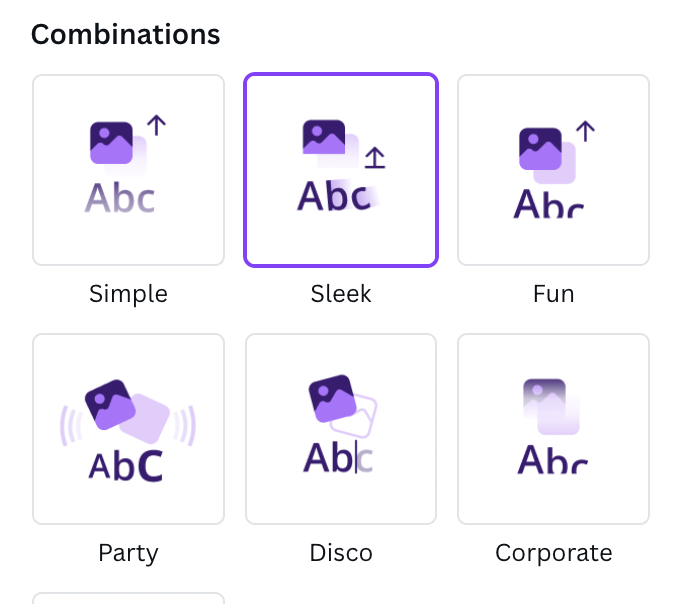
Sakumaha ceuk kuring tadi, leuwih gampang ngagunakeun unsur-unsur nu leuwih saeutik sawaktos Anjeun keur mimiti ngamimitian dina prosés ieu, teras Anjeun tiasa nambihan deui upami anjeun parantos paham! Upami anjeun hoyong nerapkeun animasi anu sami kana sababaraha slide atanapi ngahapus aranjeunna, dina tab ieu klik pilihan anu cocog!
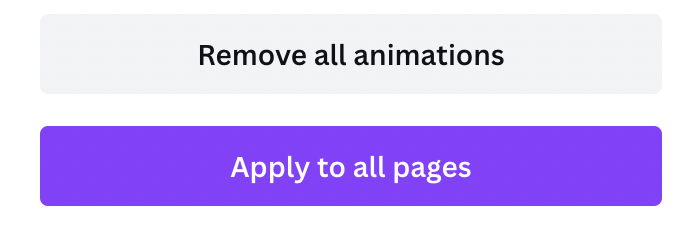
Lengkah 6: Nalika anjeun siap nyimpen GIF anjeun. , anjeun tiasa mariksa sawangan animasina ku ngaklik tombol puter anu aya di gigireun tombol Bagikeun . Ku ngalakukeun ieu, anjeun bakal boga lapisan layar pop-up dina luhureun kanvas anjeun dimana proyék anjeun bakal diputer dina laju nu bakal disimpen.
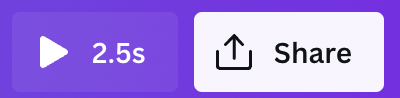
Lengkah 7: Sawaktos Anjeun geus rengse. wareg jeung produk ahir Anjeun, arahkeun ka Bagikeun tombol di sisi katuhu luhur layar Anjeun teras klik dina eta. Anjeun bakal tiasa milih jinis file, slide, sareng pilihan sanésna pikeun nyimpen pidéo anjeun. Dina menu dropdown, panggihan pilihan GIF teras klik di dinya!
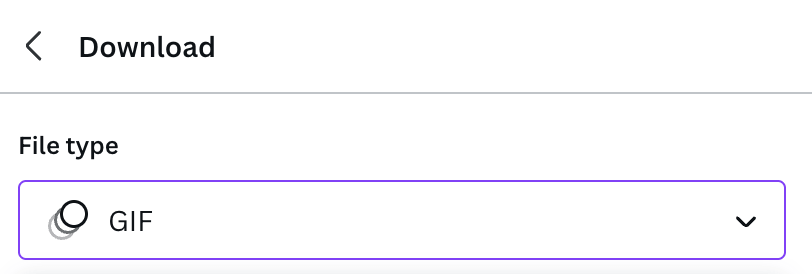
Nalika anjeun nyandak léngkah ieu, GIF anyar anjeun bakal disimpen ka alat anu anjeun damel sareng tiasa diintegrasikeun kana proyék sanés. , tulisan, jeung média. Kusabab éta mangrupikeun file pidéo, éta peryogi sakediklangkung lami kanggo diunduh tibatan file PDF atanapi poto saderhana.
Pikiran Akhir
Naha anjeun nyiptakeun GIF saderhana anu diwangun ku ngan ukur gambar anu gerak, atanapi upami anjeun nyandak léngkah-léngkah tambahan pikeun nambihan dina sababaraha elemen sareng téks, nyiptakeun GIF mangrupikeun kaahlian anu pikaresepeun pikeun diajar sareng tiasa masihan anjeun kauntungan tambahan pikeun portopolio desain anjeun.
Naha anjeun kantos nyobian nyiptakeun GIF dina Canva? Naha anjeun mendakan tip atanapi trik pikeun ngagampangkeun prosésna, khususna pikeun anu nembé ngamimitian perjalanan ieu? Simkuring hoyong ngadangu pikiran anjeun ngeunaan nyieun GIFs dina platform, jadi mangga bagikeun aranjeunna dina bagian comment handap handap!

